Linux上安装MySQL
一、获取mysql YUM源
打开网址:https://dev.mysql.com/downloads/repo/yum/,选择对应linux版本

复制下载链接地址 https://dev.mysql.com/get/mysql80-community-release-el7-3.noarch.rpm
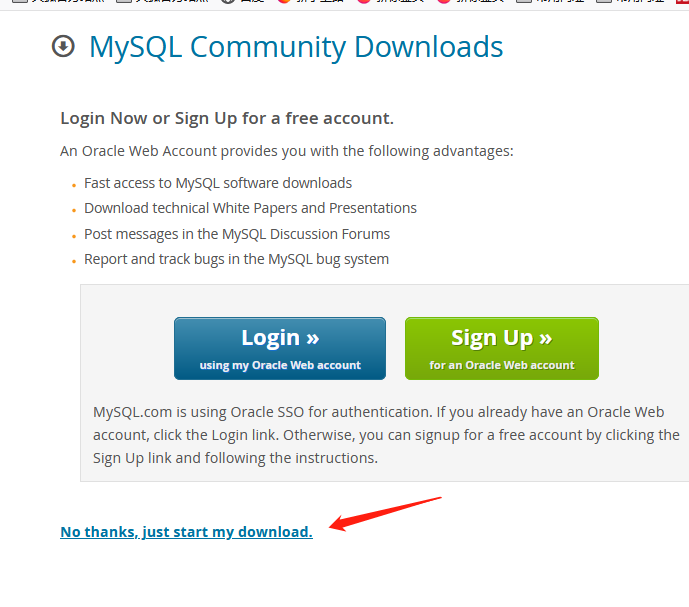
二、下载和安装mysql源,
wget https://dev.mysql.com/get/mysql80-community-release-el7-3.noarch.rpm 复制的下载链接地址
如果显示wget未找到命令,则需要先安装wget:
yum -y install wget
然后再次执行上面命令
安装mysql源
yum -y localinstall mysql80-community-release-el7-3.noarch.rpm 自己下载的版本
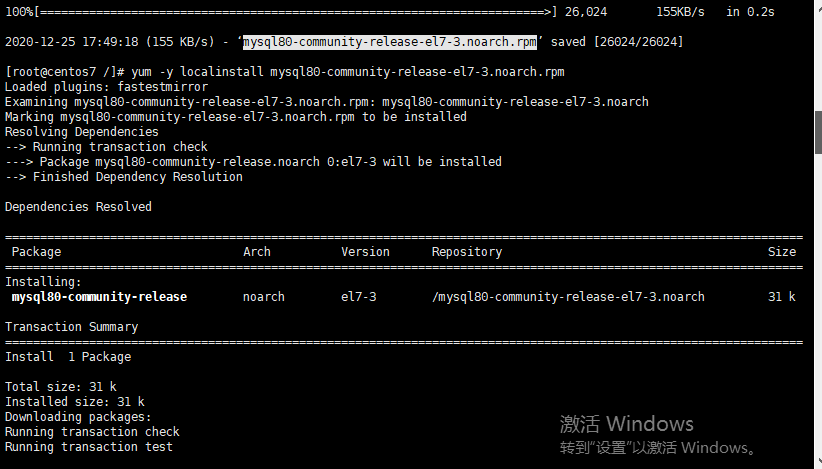
三、在线安装Mys
yum -y install mysql-community-server
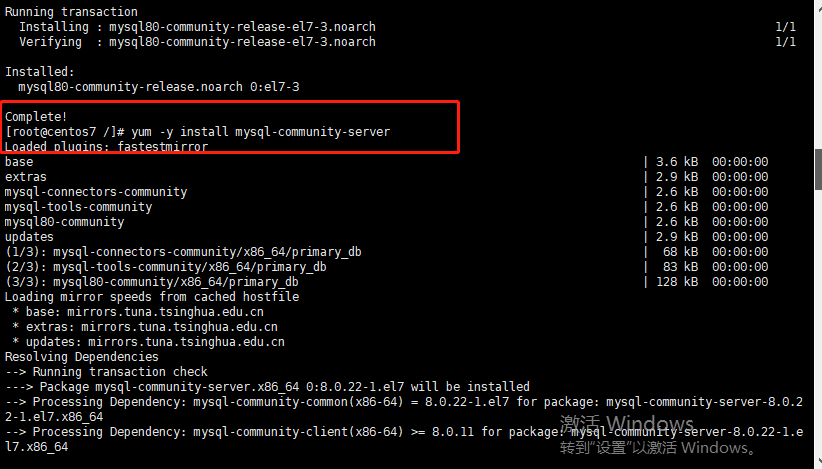
四、启动mysql
systemctl start mysqld
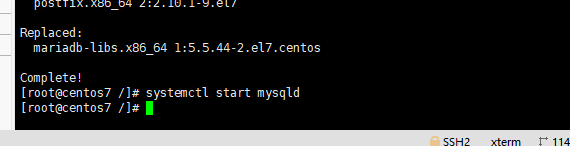
五、设置开机启动
systemctl enable mysqld
systemctl daemon-reload
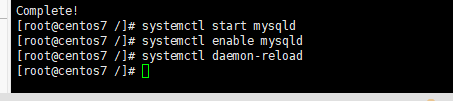
六、通过 cat /var/log/mysqld.log | grep password 命令查看数据库的密码,获取到的是随机密码

七、通过 mysql -uroot -p 进入数据库登陆界面,输入刚刚查到的密码,进行数据库的登陆,复制粘贴就行,MySQL 的登陆密码也是不显示的

八、通过 ALTER USER 'root'@'localhost' IDENTIFIED WITH mysql_native_password BY '你的密码'; 命令来修改密码
通过 exit; 命令退出 MySQL,然后通过新密码(root)再次登陆
如果报错,执行下面这条
ALTER USER root@localhost IDENTIFIED WITH mysql_native_password BY 'Test123456!';你的密码

九、 通过以下命令,进行远程访问的授权
create user 'root'@'%' identified with mysql_native_password by '你的密码';
grant all privileges on *.* to 'root'@'%' with grant option;
flush privileges;
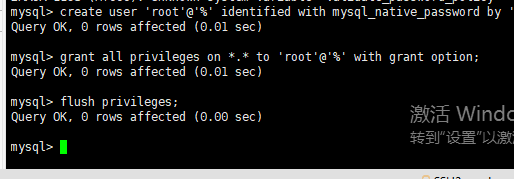
十、输入exit退出,打开防火墙开放3306端口
如果没有开启防火墙,则输入:systemctl start firewalld 开启
输入下面命令,开放3306端口
firewall-cmd --zone=public --add-port=3306/tcp --permanent
firewall-cmd --reload
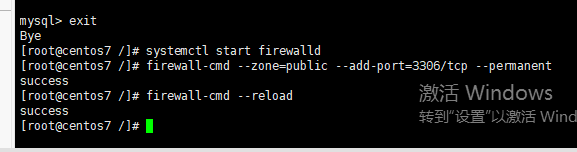
十一、 配置默认编码为UTF-8
修改/etc/my.cnf配置文件,在[mysqld]下添加编码配置,如下所示:
character_set_server=utf8
init_connect='SET NAMES utf8'

十二. 编辑保存完重启mysql服务: systemctl restart mysqld

十三、 查看下编码:mysql> show variables like '%character%';
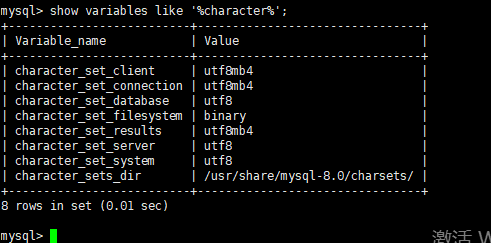
十四、如果是使用阿里云服务,需要在安全规则组打开3306端口:
十五、最后,使用工具即可链接成功: